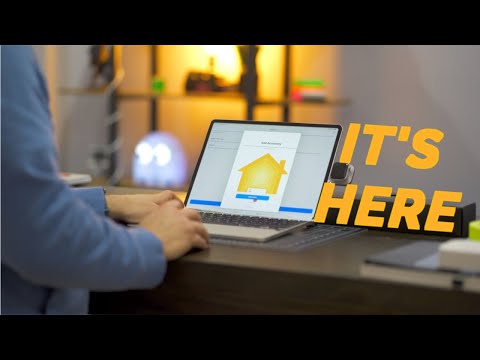Minsan, ang iyong signal ng WiFi ay hindi maaabot kung saan mo nais itong maabot. Nakita mo ang mga wireless adapter sa tindahan, ngunit mas malaki ang gastos nila kaysa sa nais mong gastusin. Ipapakita namin sa iyo ang isang paraan upang bumuo ng isang direksyong antena ng WiFi gamit ang mga bahagi na wala sa istante, walang bagong software, at nang hindi binubuksan ang iyong kaso sa computer. Kumuha ng isang makabuluhang boost ng signal para sa humigit-kumulang na $ 30USD.
Mga hakbang

Hakbang 1. Kumuha ng isang USB Wireless LAN adapter na "dongle"
Ang maliit na aparato, na kasing laki ng iyong hinlalaki, ay nagbibigay ng kakayahang WiFi sa iyong computer. Kakailanganin mo ito kahit na ang iyong computer ay may integrated wireless.
- Para sa pinakamahusay na pagiging tugma, kumuha ng isa na may kasamang pamantayan ng 802.11b at 802.11g.
- Suriin ang Google Commerce para sa mahusay na mga presyong simple, na medyo epektibo sa malapit na saklaw, na nagkakahalaga ng $ 15 hanggang $ 20USD.
- Mahalaga ang hugis. Para sa pagiging epektibo ng gastos, maghanap ng isang maliit na aparatong hugis hinlalaki. Ang mga malalaking modelo ng "squash mouse" (~ $ 50-60USD) sa pangkalahatan ay mas sensitibo at malakas. Bagaman maaaring mas mahirap silang i-mount, mas mahusay silang gumaganap sa mas hinihingi na mga pag-setup.

Hakbang 2. Kumuha ng isang USB passive extension cable
Gusto mo ng isang Type A (lalaki) sa Type A (babae) na cable. (mahahanap mo ang mga ito sa tindahan ng dolyar, iyong lokal na tindahan ng computer, o Radio Shack). Ikonekta nito ang adapter ng USB WiFi sa USB port ng iyong computer.
- Direktoryo ang antena, kaya kakailanganin mong iposisyon ito upang mayroon itong direktang linya ng pagtingin sa paningin ng wireless access point. Siguraduhin na ang iyong cable ay sapat na mahaba upang iposisyon ito kung saan kailangan mo, hanggang sa maximum na 15 talampakan (4.6 m) (5m).
- Maaari kang mag-link ng maramihang mga kable ng extension kung kailangan mo.
- Pinapayagan ng mga aktibong USB extender (~ $ 10USD) ang karagdagang mga pagpapatakbo ng cable, na maaaring pahintulutan ang nakataas na panlabas na pagkakalagay ng antena.

Hakbang 3. Kumuha ng isang pinggan na natakpan ng mesh
Ang pinakamadaling gamitin ay isang Asyano na "scoop" na kagamitan sa pagluluto (hugis tulad ng isang wok, ngunit mesh) na ginamit upang magprito ng mga bagay-ito ang perpektong hugis at maginhawang may kasamang mahabang hawakan ng kahoy!
- Ang iba pang mga pagpipilian ay kasama ang mga sieves, steamer, takip ng palayok, at mga shade shade hangga't ang mga ito ay hugis ulam at metal. Ang anumang parabolic na piraso ng metal mesh ay gagana-mas malaki ay nangangahulugang isang mas mahusay na signal, ngunit mas mahirap dalhin.
- Ang mga mas malalaking pagpipilian ay may kasamang mga itinapon na pinggan ng DirectTV o mga sakop ng payong na sakop ng mesh, at bagaman dapat magbigay ng higit na pagpapalakas ng signal, ang mga paghihirap sa pag-mount at paglaban ng hangin ay may posibilidad na gawin ang halos 12 pulgada (30 cm) (300mm) na lapad na pinaka praktikal.
- Pinapayagan ng mga nababaluktot na mga lampara ng desk na stalk ang mga ito upang maayos na mai-mount at nakaposisyon.

Hakbang 4. Magtipon ng system
Ikabit ang WiFi dongle at USB extension cable sa pinggan gamit ang mga kurbatang kurbatang, tape, o mainit na natunaw na pandikit.
- Nais mo ang dongle sa focal point na "mainit na lugar" na tuktok ng mga signal ng pinggan-radio na papasok at bounce patungo sa gitna, ilang mga daliri sa itaas ng ulam.
- Ang pinakamahusay na lugar ng lokasyon ng dongle ay matatagpuan sa pamamagitan ng simpleng eksperimento. Ang isang pamamaraang pamamasyal ay nagsasangkot ng pagtakip sa pinggan ng aluminyo foil at panonood na sumasalamin ng sikat ng araw-ang lugar na may pinakamaraming ilaw ay ang mainit na lugar ng ulam.
- Maaaring kailanganin mo ng isang maikling stick ng suporta upang makuha ang dongle sa ibabaw ng pinggan sa posisyon na ito.
- Ang mga kahaliling pamamaraan ng suporta ay gumagamit ng string na nakatali sa mukha ng pinggan tulad ng isang spider web, na-hollowed ang mga plastic garden hose fittings, o kahit mga chop stick!

Hakbang 5. I-plug ang iyong antena
Ipasok ang male end ng USB extension cable sa iyong computer, at itakda iyon bilang iyong WiFi card gamit ang iyong mga setting ng network.

Hakbang 6. Layunin ang iyong ulam
Hanapin ang remote WiFi transmitter na nais mong i-access.
- Ang iyong antena ng WiFi ay napaka direksyon, kaya't ang pagkuha ng tamang pakay ay mahalaga. Ang pagturo ng pinggan patungo sa remote na antena ay ang pinakamagandang lugar upang magsimula, kahit na ang mga pag-iiwas na pag-iisip mula sa mga gusali atbp ay maaaring magbigay ng magagandang signal mula sa hindi inaasahang direksyon.
- Maaari kang gumamit ng isang murang kamay na hawak ng laser pointer upang mapatunayan na ikaw ay naglalayong tama sa wireless transmitter. Napakasarap kasama ang iyong pusa kapag tapos ka nang mag-surf sa web!

Hakbang 7. Paghusayin ang iyong pinggan
Kapag nakakonekta ka, ibagay ang iyong pinggan sa pamamagitan ng pag-aayos ng posisyon ng dongle habang pinapanood ang signal meter sa iyong computer.
- Ang isang programa tulad ng NetStumbler para sa Windows o KisMAC para sa Macintosh ay maaaring makatulong sa pamamagitan ng pagbibigay sa iyo ng mga grapikong pagbabasa ng mga lakas ng signal.
- Kung ikukumpara sa mga built-in na adaptor ng WiFi, na kadalasang bumaba sa antas ng desk at madaling mai-screen ng mga pader na metal, mga partisyon, halaman, o iyong katawan, kahit na isang simpleng nakataas na "woki" na pag-set up na tulad nito ay maaaring mapalakas ang mga signal at mapalawak nang husto ang mga saklaw!
Mga Tip
- Maraming mga tanyag na paraan upang mapahusay ang pagtanggap ng WiFi. Karamihan sa mga pamamaraan ay nagsasangkot ng pagkolekta ng signal ng frequency ng radio radio (RF) at pagkuha iyon sa computer WLAN card. Dahil ang RF ay mahina, ito ay maaaring puno ng mga komplikasyon na kinasasangkutan ng maliliit na mga wire at tumpak na mga sukat kasama ang magastos, lossy, coax cable at mga konektor. Inilalagay ng diskarte na batay sa USB ang pinalakas na RF receiver (ang dongle) na smack sa "sweet spot" ng ulam at iniiwasan ang buong magastos na gulo!
- Ang diskarte na ito ay angkop para sa iba pang mga teknolohiya ng microwave radio na may dongle adapter-Bluetooth at ZigBee lalo-ngunit hindi gagana para sa infrared o memory sticks.
- Upang palakasin ang iyong koneksyon, maglagay ng pader ng tinfoil sa likod ng iyong router.
- Ang isang malalim na botelyang plastik na sanggol ay maaaring gumawa ng isang maginhawang lalagyan na hindi tinatablan ng panahon para sa mga panlabas na pag-setup, ngunit itago ito sa direktang araw o ang iyong dongle ay maaaring mapinsala.
Mga babala
- Ang paggamit ng "hiniram" na bandwidth ay maaaring sa pamamagitan ng pagsimangot ng provider.
- Ang ilang mga WLAN ay maaaring protektado ng password.